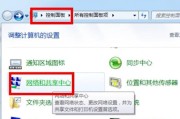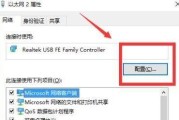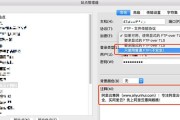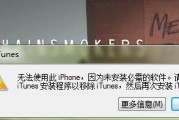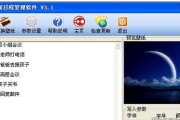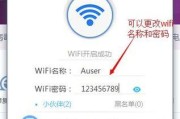在现代社会中,无线网络已经成为我们生活中不可或缺的一部分。然而,有时候我们可能会遇到一个常见的问题,即虽然手机或电脑显示已连接到无线网络,但实际上无法访问互联网。这种情况往往会让人感到困惑和沮丧。本文将为大家介绍一些解决无线网络连接问题的有效方法,帮助大家迅速恢复网络连接。
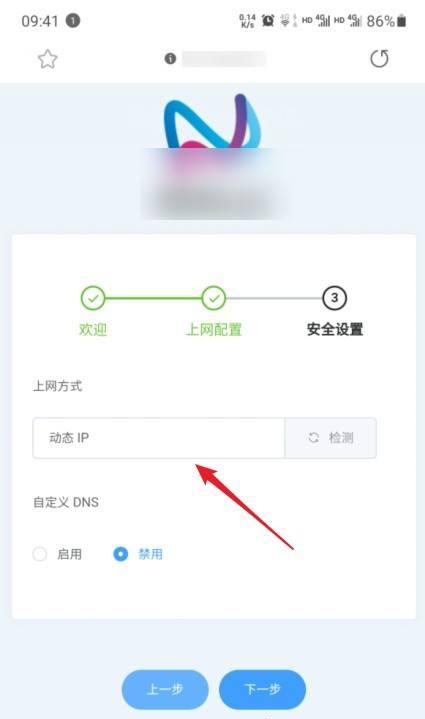
检查物理连接
1.确保无线路由器的电源已经插好,并处于开启状态。
2.检查无线路由器与电脑或手机之间的物理连接是否正常,确保网线或者电缆牢固连接。
检查网络设置
3.检查设备的Wi-Fi功能是否已经打开,并确保无线网络名称正确显示在设备的Wi-Fi列表中。
4.检查无线网络密码是否输入正确,并尝试重新输入密码以重新连接网络。
检查网络信号强度
5.将设备移近无线路由器,以确保信号强度足够强。尝试通过靠近路由器来重新连接网络,确认是否是距离问题导致的连接失败。
重启设备和无线路由器
6.尝试重启设备和无线路由器,有时候简单的重启操作可以解决连接问题。
7.关闭设备和无线路由器的电源,等待数分钟后再重新开启。
检查无线路由器设置
8.登录无线路由器的管理界面,在“设置”或“无线设置”选项中检查是否启用了MAC地址过滤功能。如已启用,将设备的MAC地址添加到过滤列表中。
9.检查无线路由器的频段设置,如双频段路由器,则尝试切换到不同的频段重新连接。
更新无线路由器固件
10.访问无线路由器生产商的官方网站,查找是否有可用的固件更新。如有更新,请按照官方指引进行升级操作。
清除DNS缓存
11.打开命令提示符窗口,输入命令“ipconfig/flushdns”并按回车键,清除设备上的DNS缓存。
禁用防火墙和安全软件
12.暂时禁用设备上的防火墙和安全软件,以确保它们不会阻止与无线网络的连接。
更换无线网络适配器驱动程序
13.在设备的官方网站上下载并安装最新的无线网络适配器驱动程序,以确保设备与无线路由器的兼容性。
联系网络服务提供商
14.如果以上方法都无法解决连接问题,建议与网络服务提供商联系,向他们报告问题并寻求帮助。
通过检查物理连接、网络设置、网络信号强度以及进行设备和无线路由器的重启,可以解决大部分的无线网络连接问题。如果问题仍然存在,可以尝试更新无线路由器固件、清除DNS缓存、禁用防火墙和安全软件、更换无线网络适配器驱动程序,或者联系网络服务提供商获取进一步的帮助。保持耐心和冷静,相信问题最终会得到解决,并恢复到正常的无线网络连接状态。
解决无线网络有网但无法连接网络的问题
随着无线网络的普及,我们越来越依赖于无线网络来获取信息和进行工作。然而,有时候我们会遇到一种烦恼:无线网络显示已连接但无法访问互联网。这不仅影响了我们的工作效率,也让我们感到困惑和沮丧。本文将为您介绍一些解决这个问题的关键技巧和方法,帮助您轻松解决无法连接网络的困扰。
检查网络设备连接状态
确认路由器和电脑之间的物理连接是否正常,检查路由器的指示灯是否正常工作,确保电脑已正确连接到无线网络。
重新启动路由器和电脑
通过重新启动路由器和电脑,可以消除一些临时性的网络故障。先关闭电脑上的无线网络,然后关闭路由器电源,待数秒后再重新启动路由器和电脑。
检查Wi-Fi密码是否正确
确认您输入的Wi-Fi密码是否正确,确保大小写字母和特殊字符的正确使用,或者尝试重设一个新的Wi-Fi密码。
检查IP地址分配情况
在电脑上打开网络设置,查看IP地址是否被正确分配。如果是自动获取IP地址,尝试切换为手动分配IP地址,或者重新启动DHCP服务。
检查防火墙设置
有时候防火墙设置会影响无线网络连接,打开防火墙设置,确保允许无线网络通过。
更新无线网卡驱动程序
无线网卡驱动程序过时可能导致连接问题,去官方网站下载最新版本的无线网卡驱动程序,并进行更新安装。
检查网络配置
在电脑上打开网络设置,确保无线网络配置正确,尝试重新设置或者删除重新添加网络配置。
检查DNS设置
尝试更换DNS服务器地址,可以使用谷歌的公共DNS服务器地址(8.8.8.8和8.8.4.4),或者联系网络服务提供商获取正确的DNS服务器地址。
检查MAC过滤设置
路由器中可能启用了MAC过滤功能,导致某些设备无法连接网络。在路由器设置中禁用MAC过滤或者添加设备的MAC地址。
更换无线信道
路由器周围可能存在其他无线网络干扰,尝试更换一个不同的无线信道,减少信号干扰。
检查网络服务提供商
如果无线网络问题持续存在,可能是网络服务提供商的问题。联系网络服务提供商咨询并解决网络连接问题。
使用网络故障排除工具
使用网络故障排除工具,例如Ping命令、Traceroute命令等,帮助定位和解决网络连接问题。
重置路由器
如果以上方法仍无法解决问题,尝试将路由器恢复到出厂设置,然后重新设置路由器和无线网络连接。
寻求专业帮助
如果您仍然无法解决无线网络连接问题,建议寻求专业的计算机技术支持,他们可以帮助您诊断和解决问题。
通过以上一系列方法和技巧,我们可以轻松解决无线网络有网但无法连接的问题。只要按照步骤逐一排查,大部分网络连接问题都可以得到解决。如果问题仍然存在,不妨寻求专业帮助,以确保网络连接稳定可靠。
标签: #无法连接